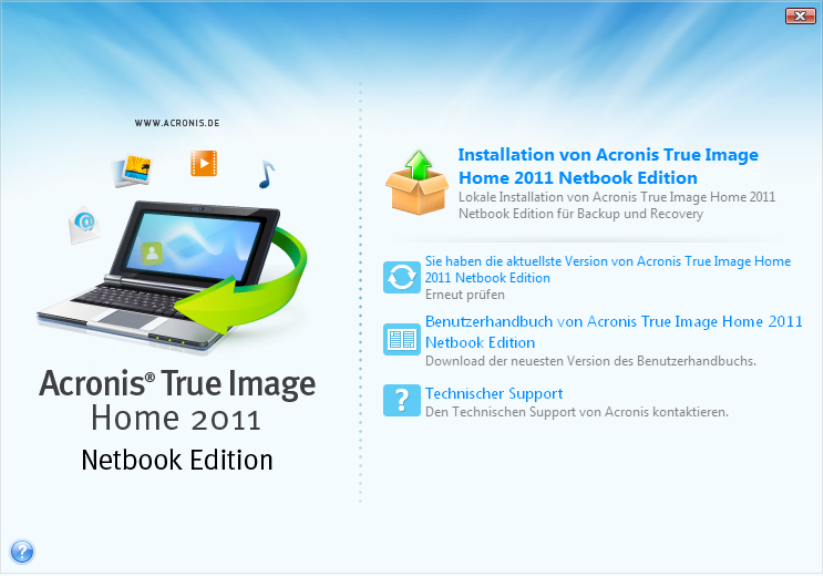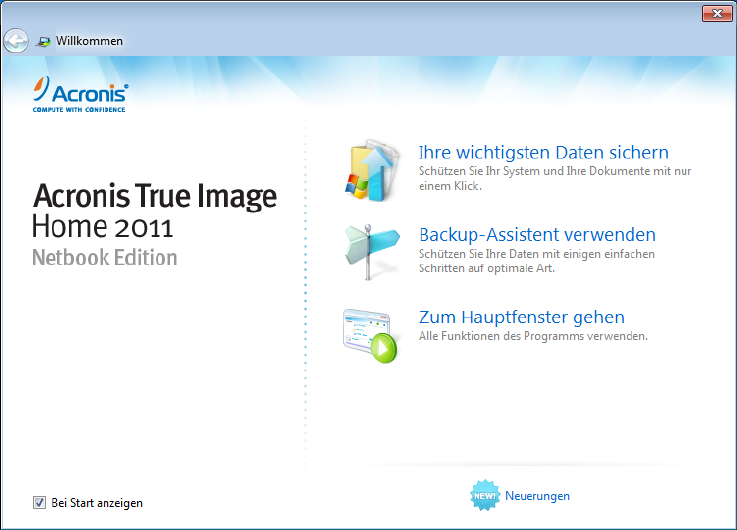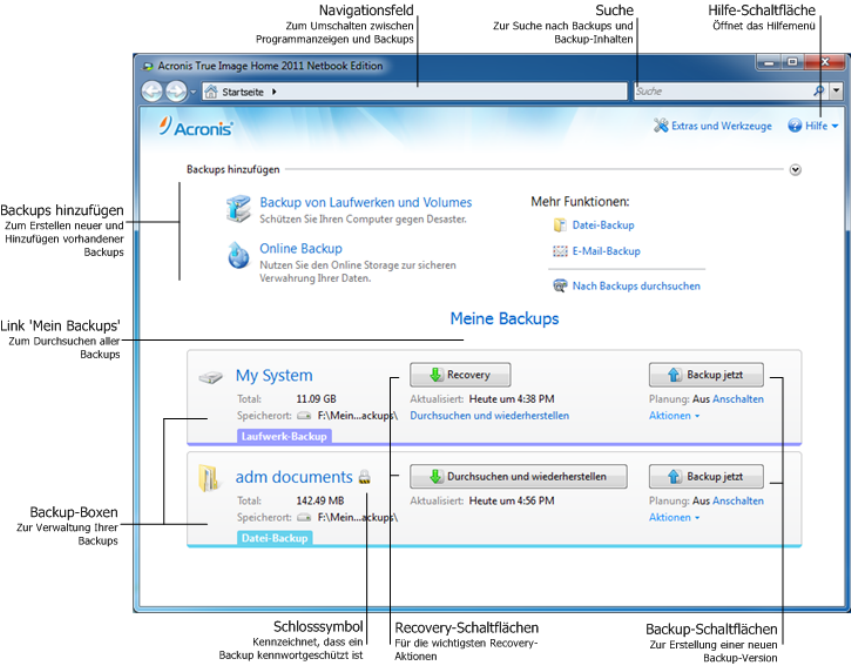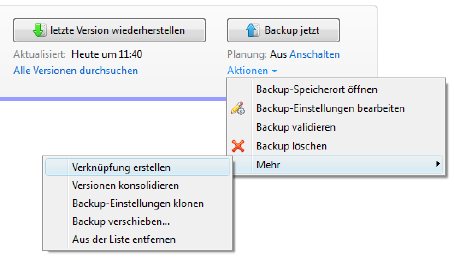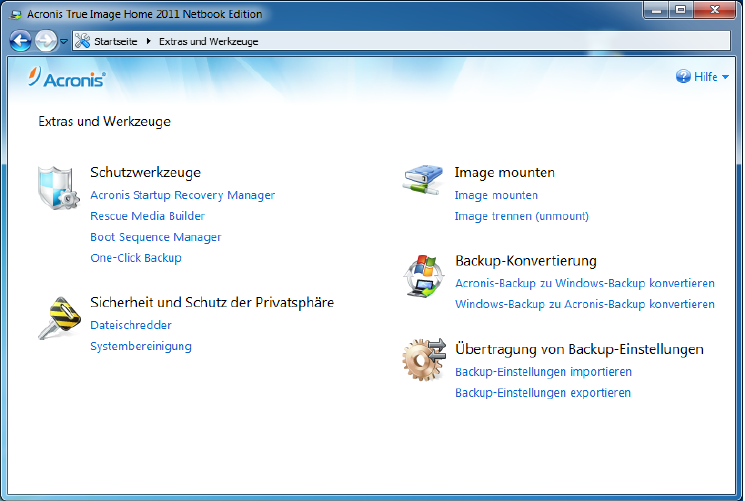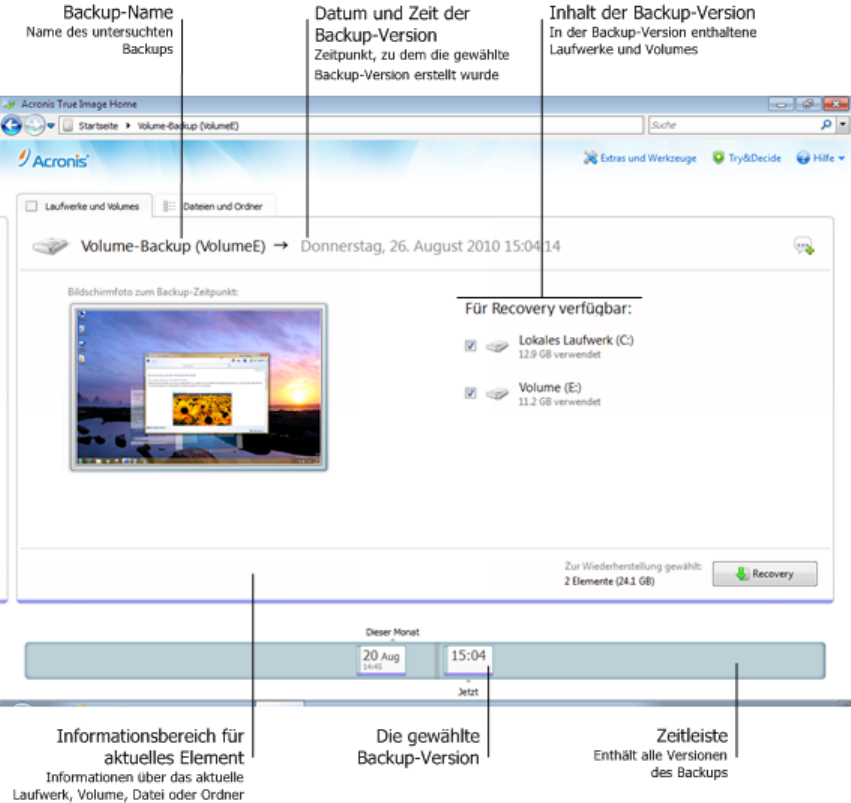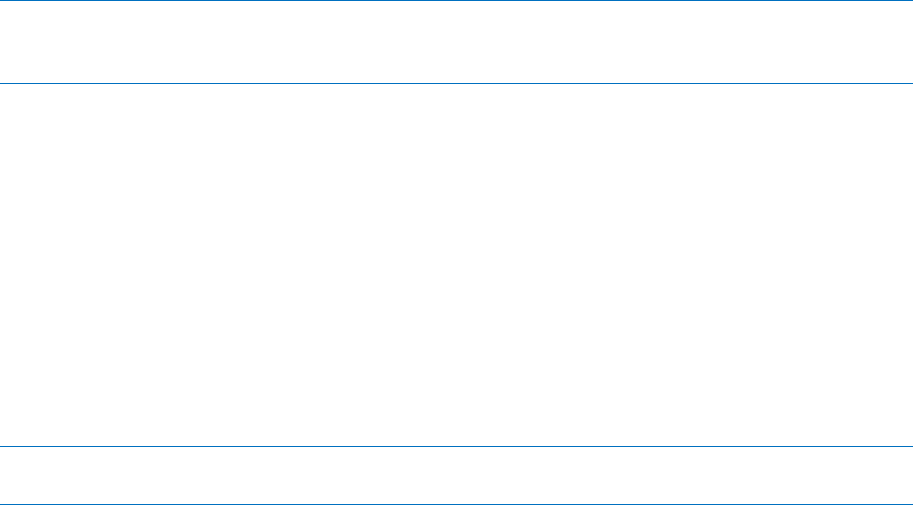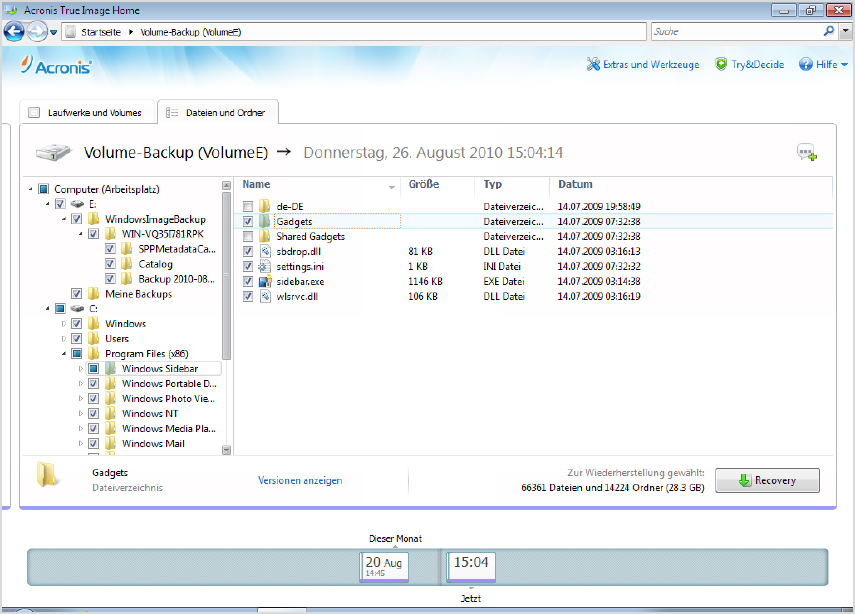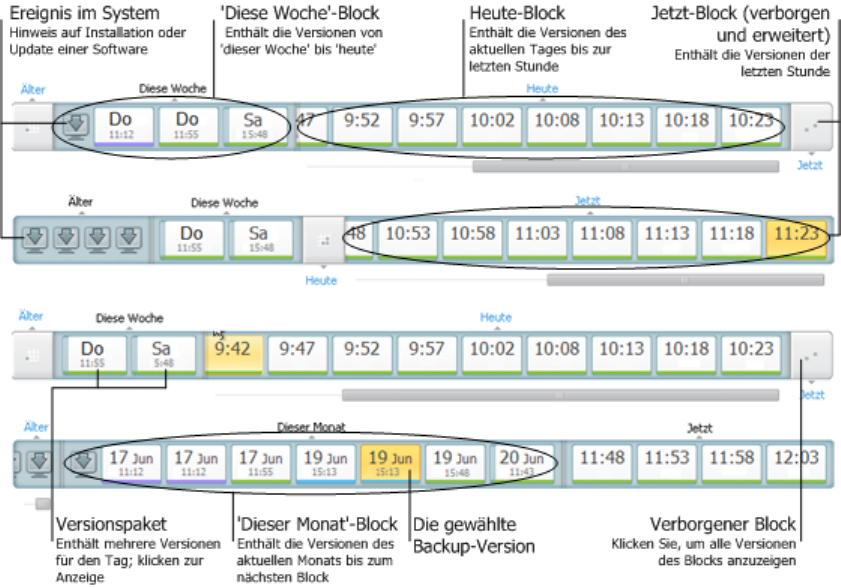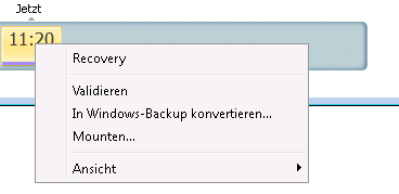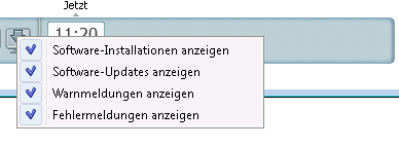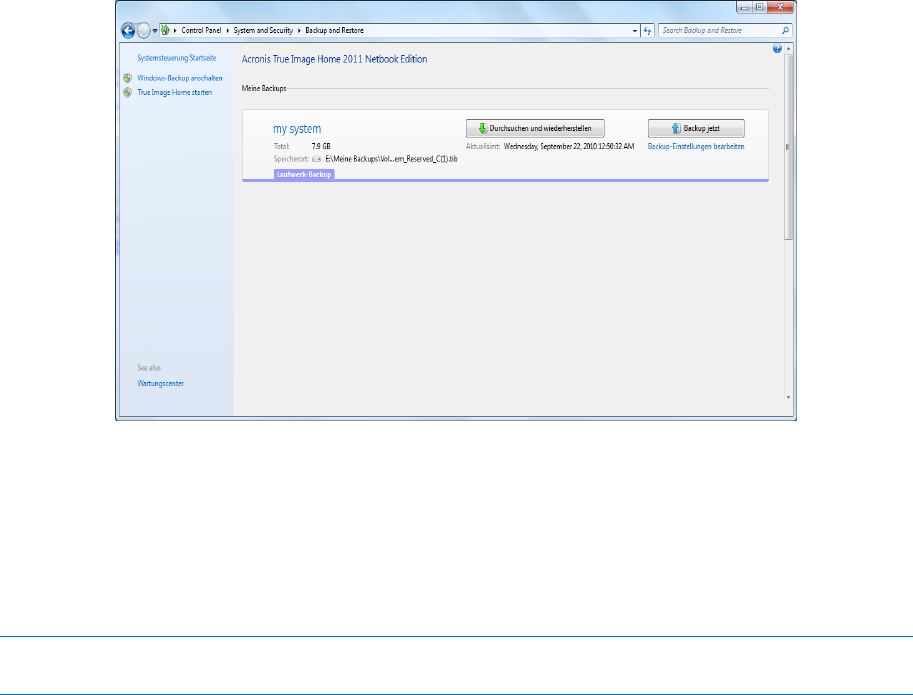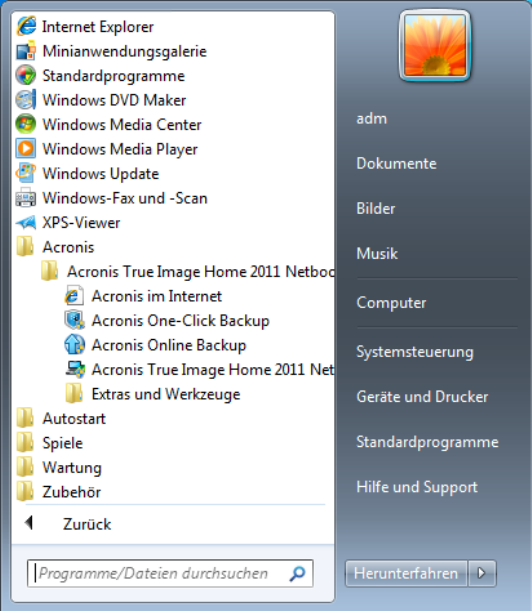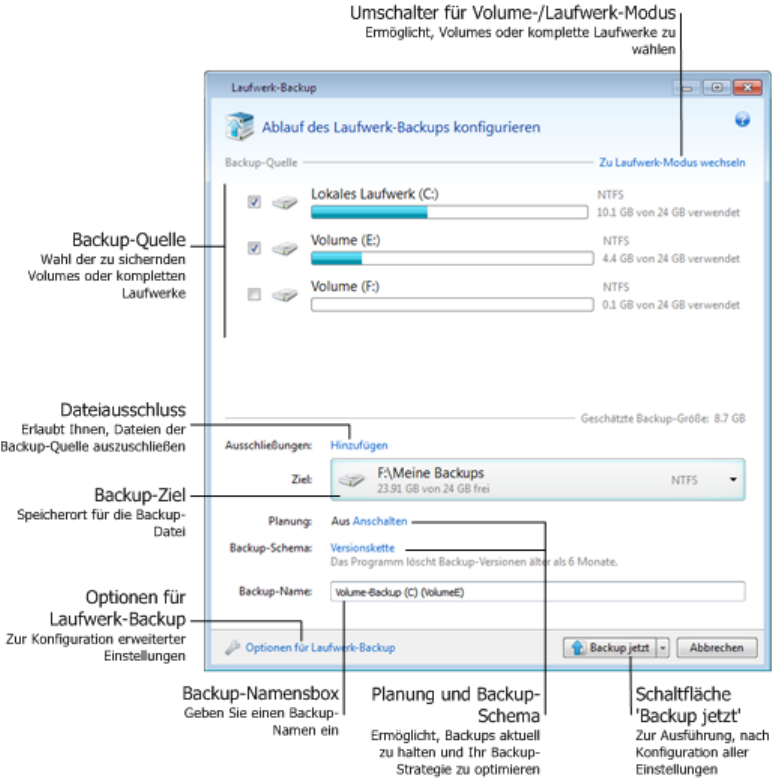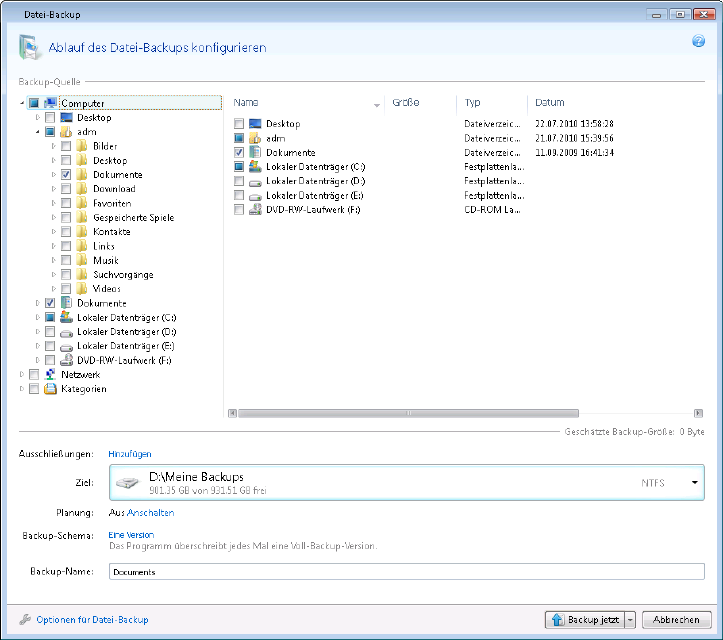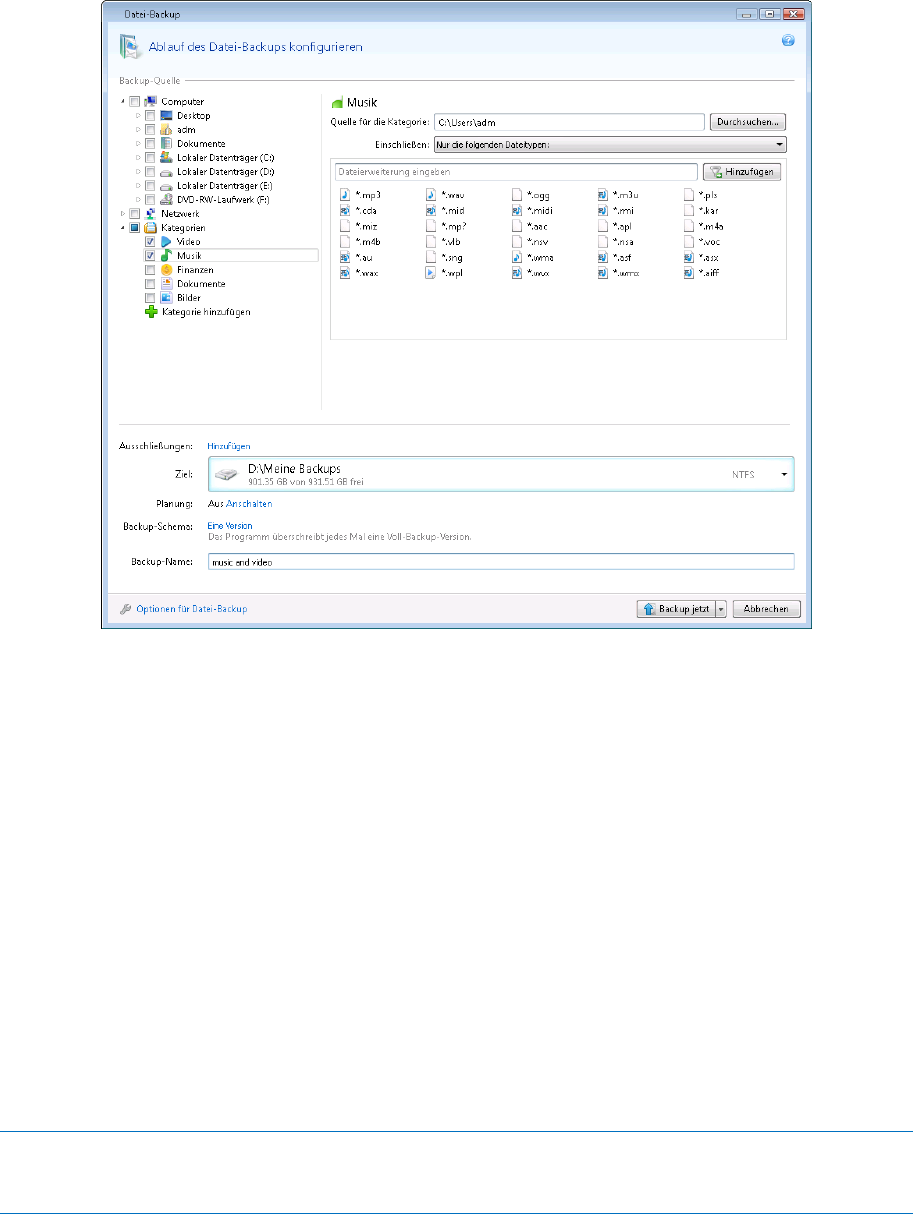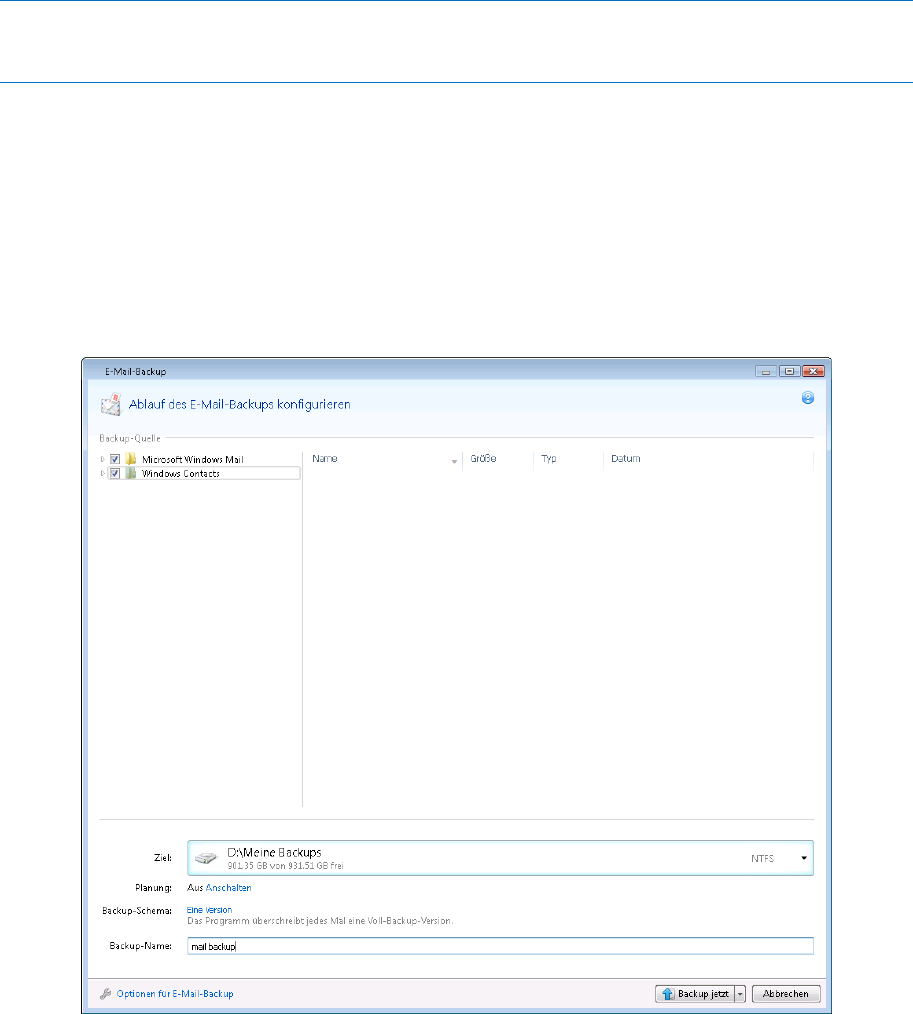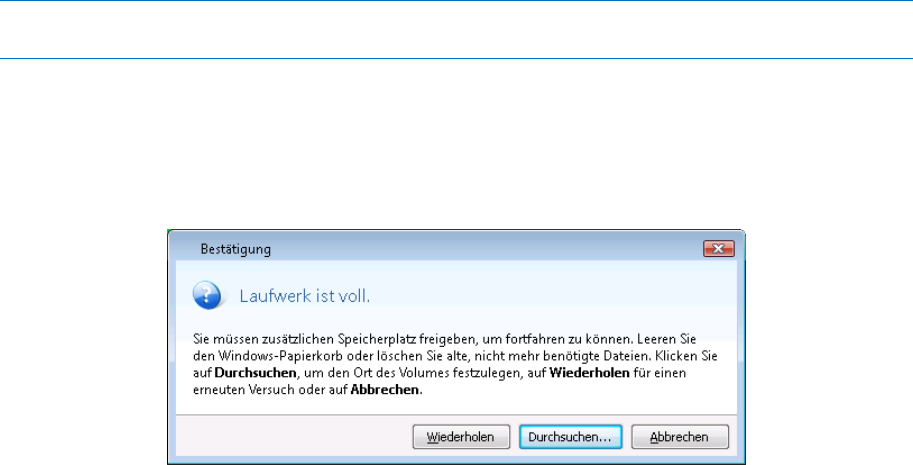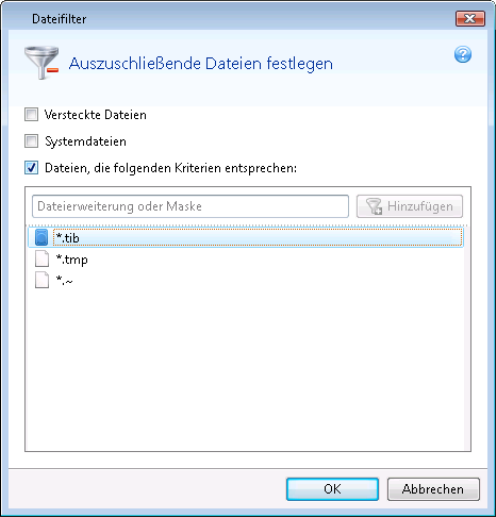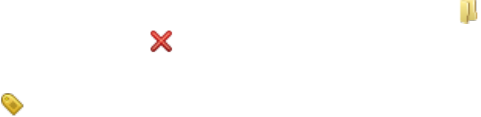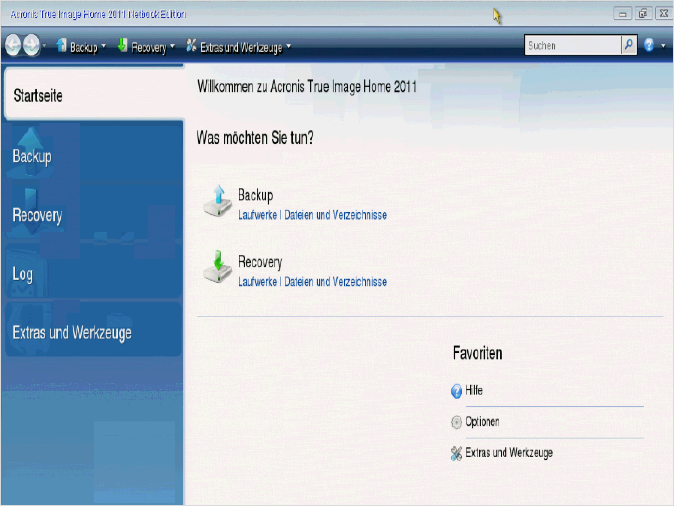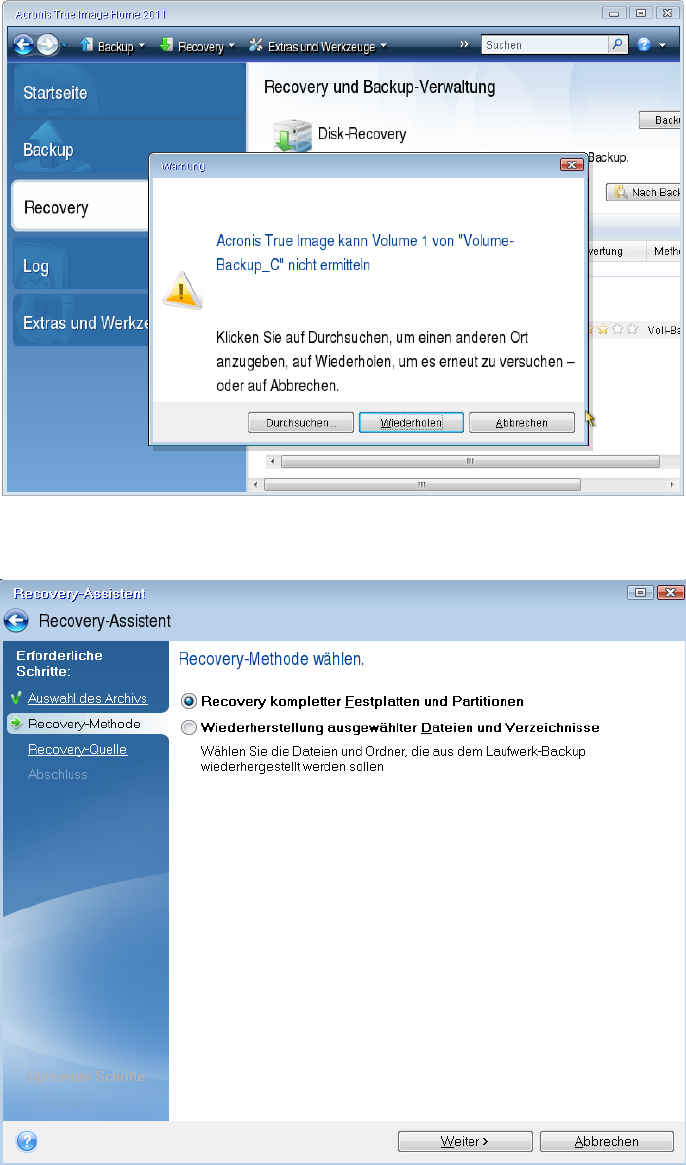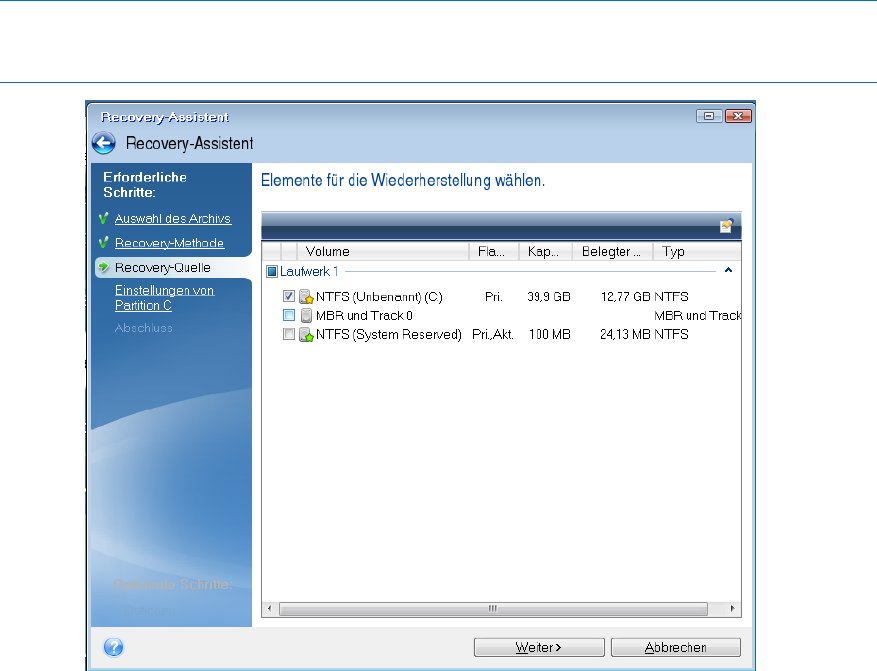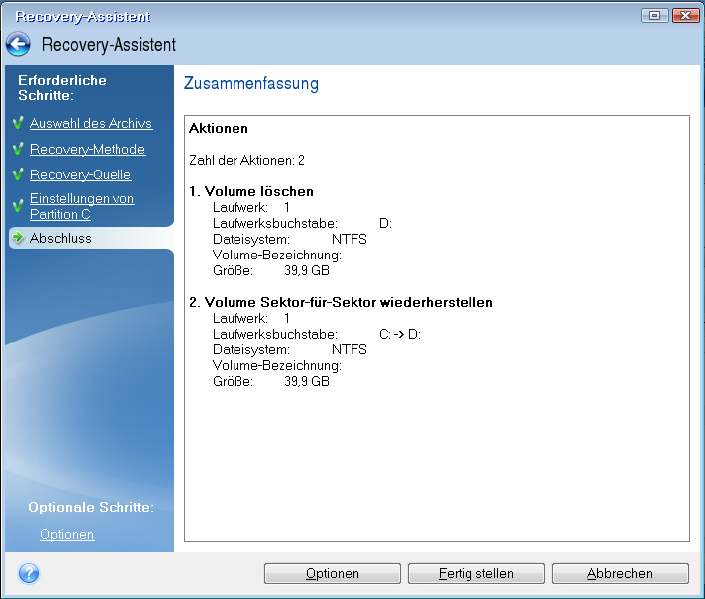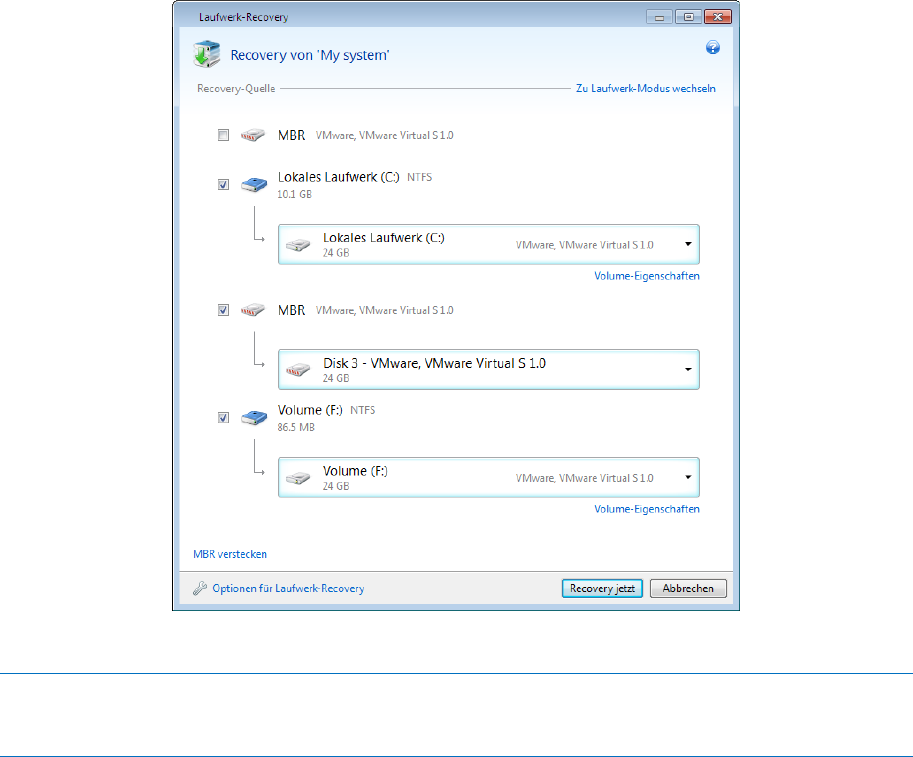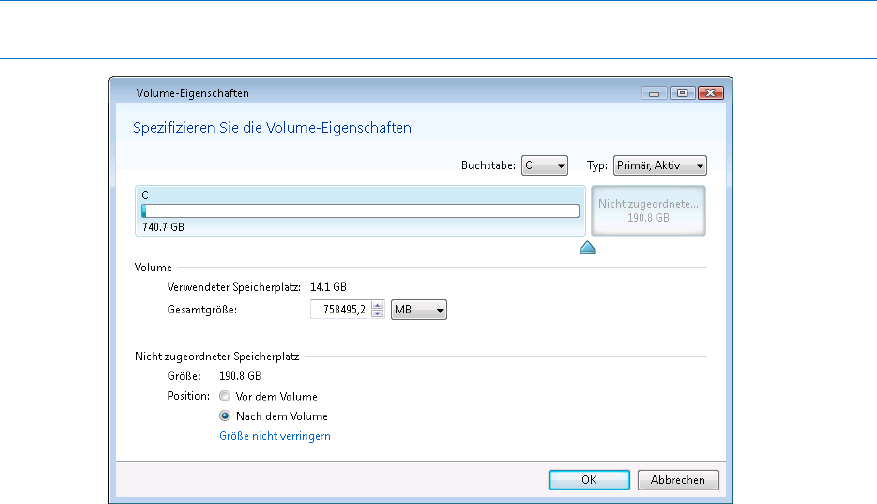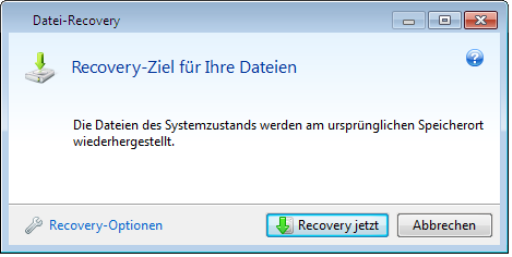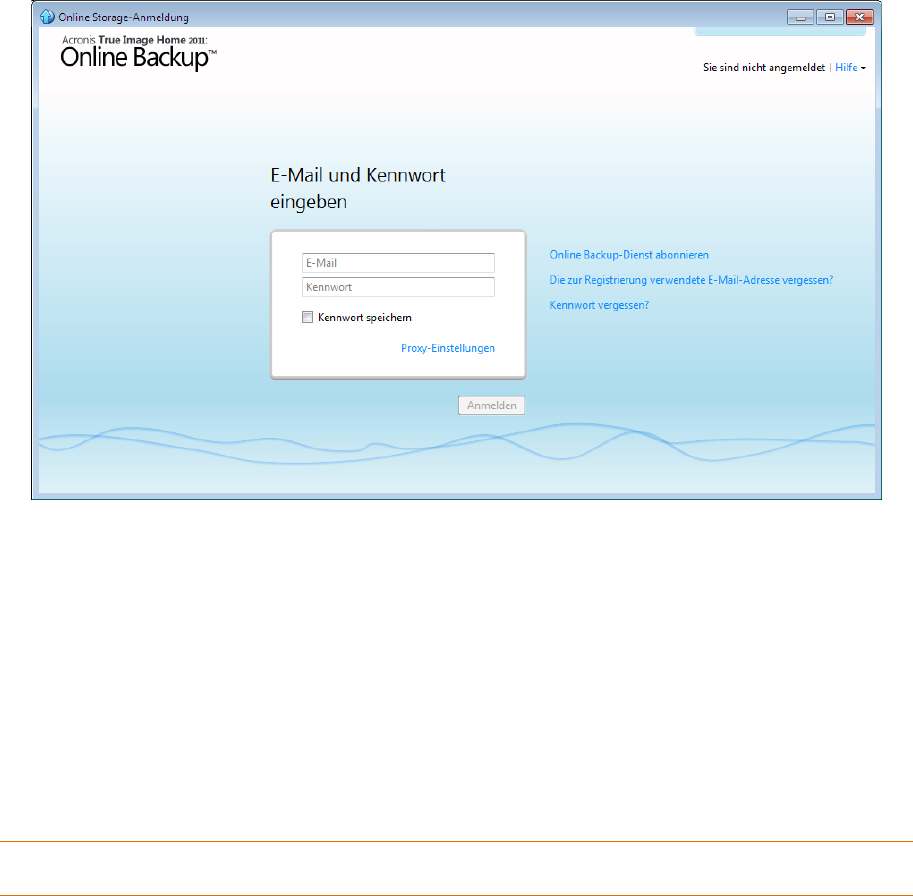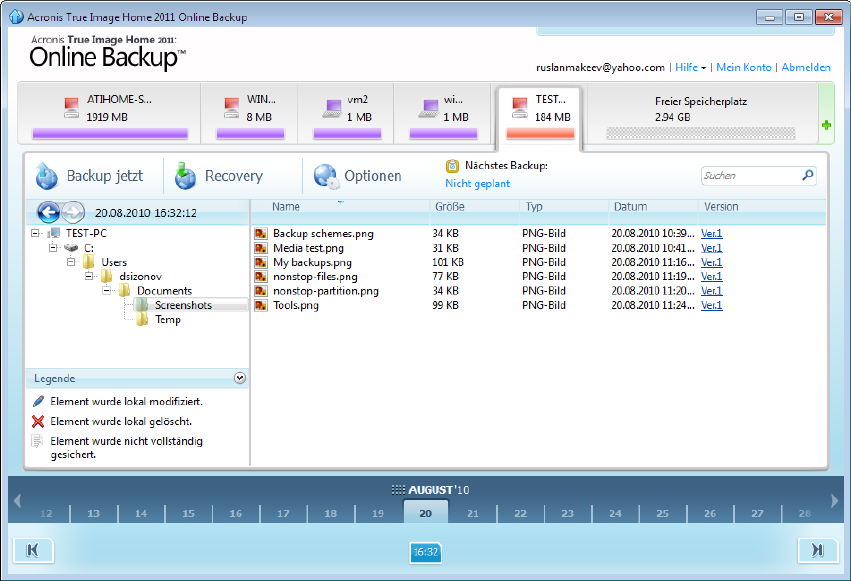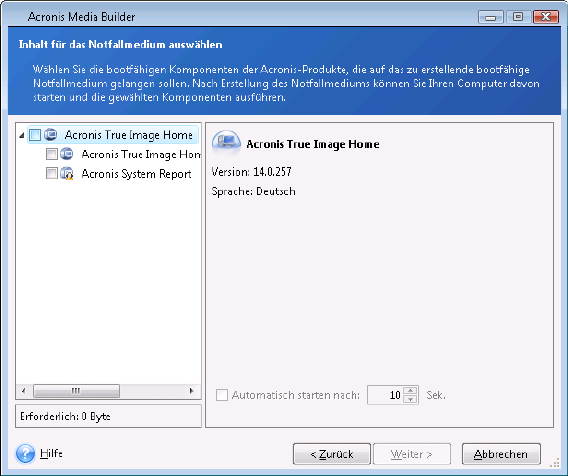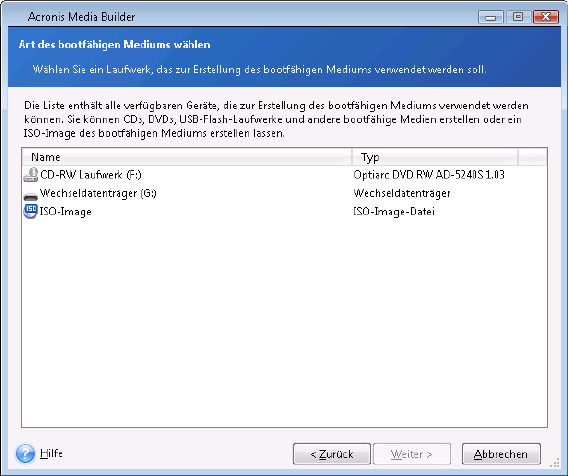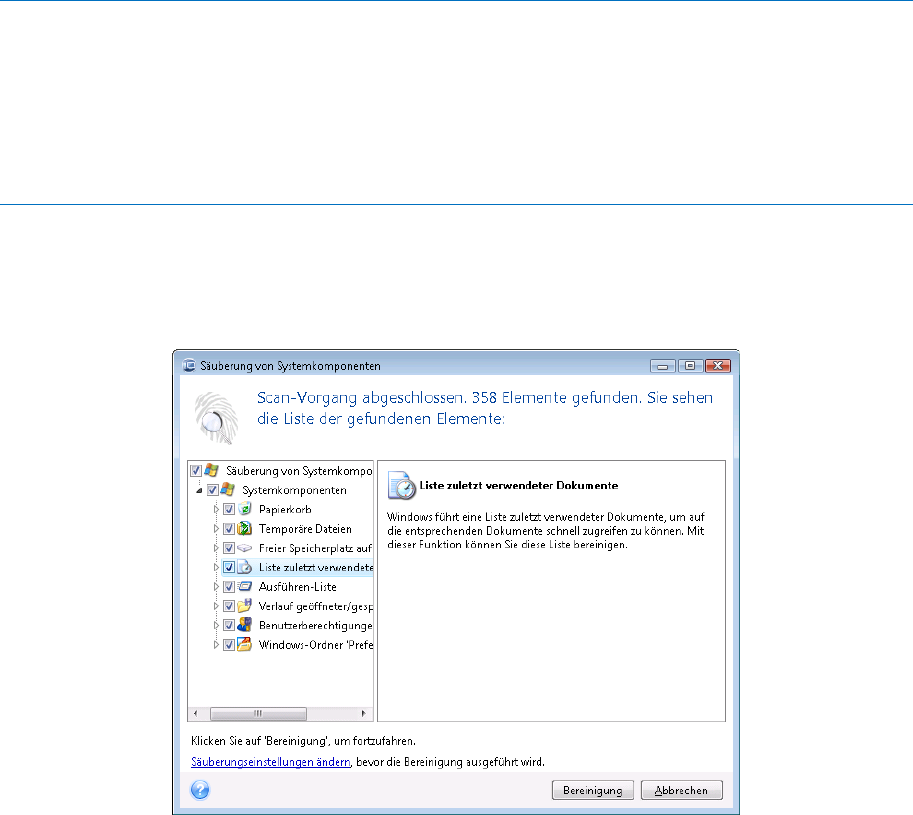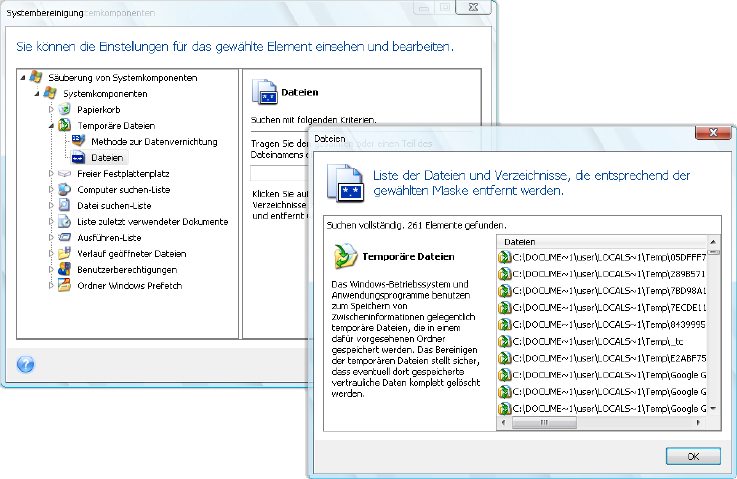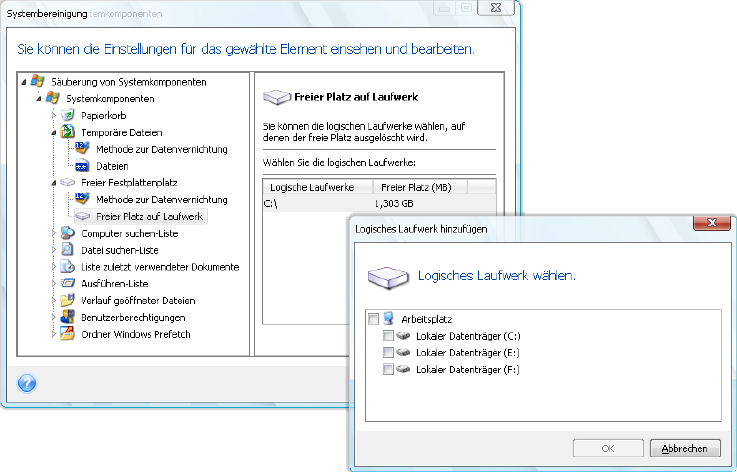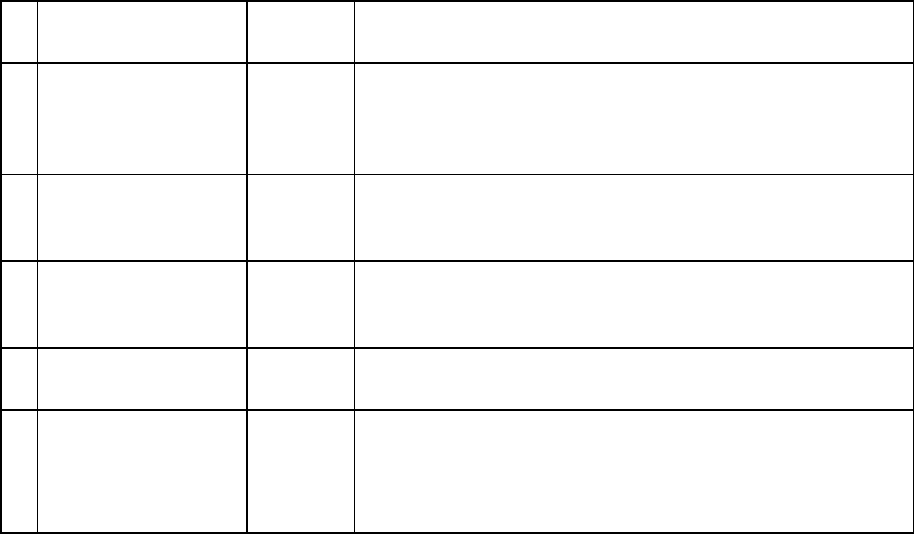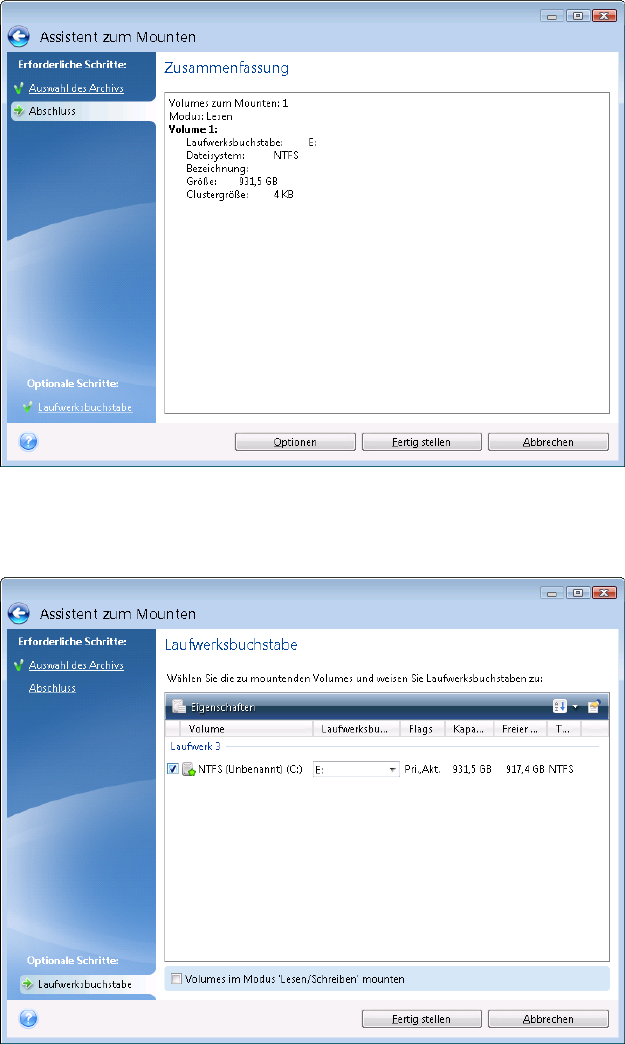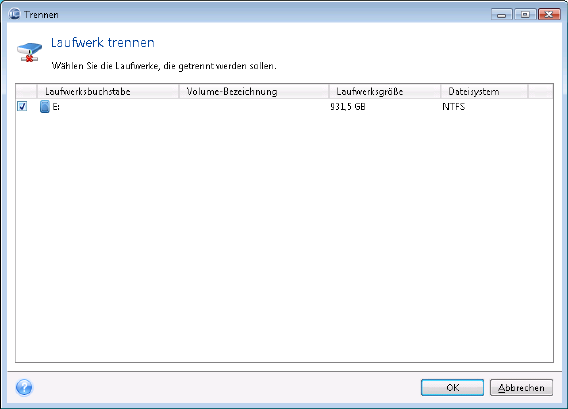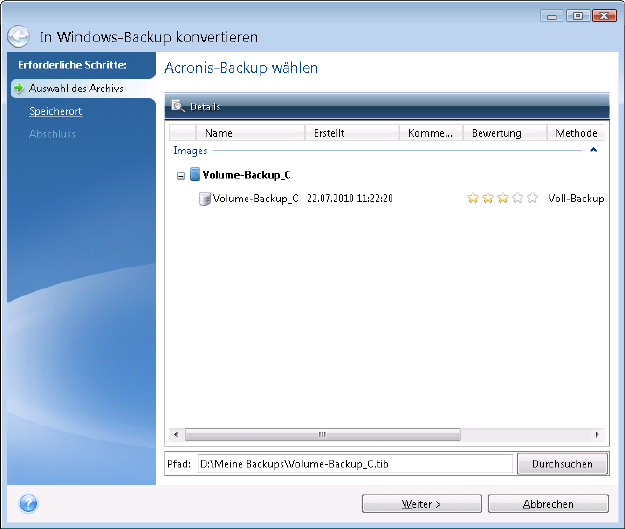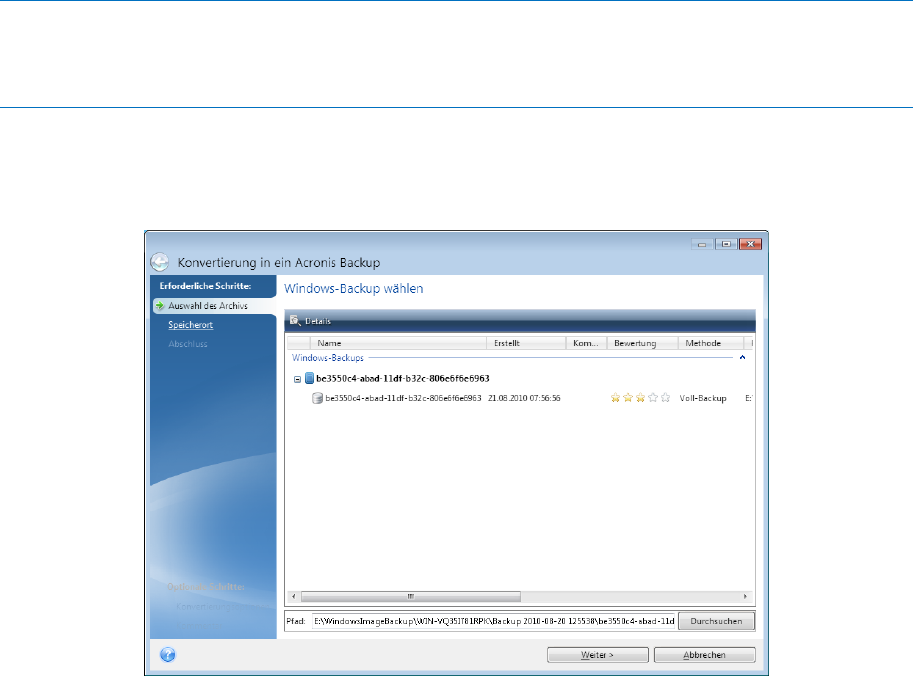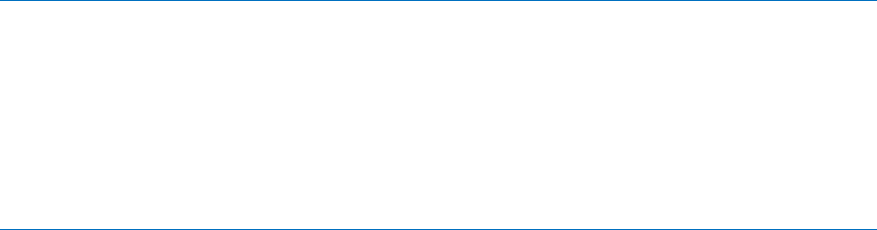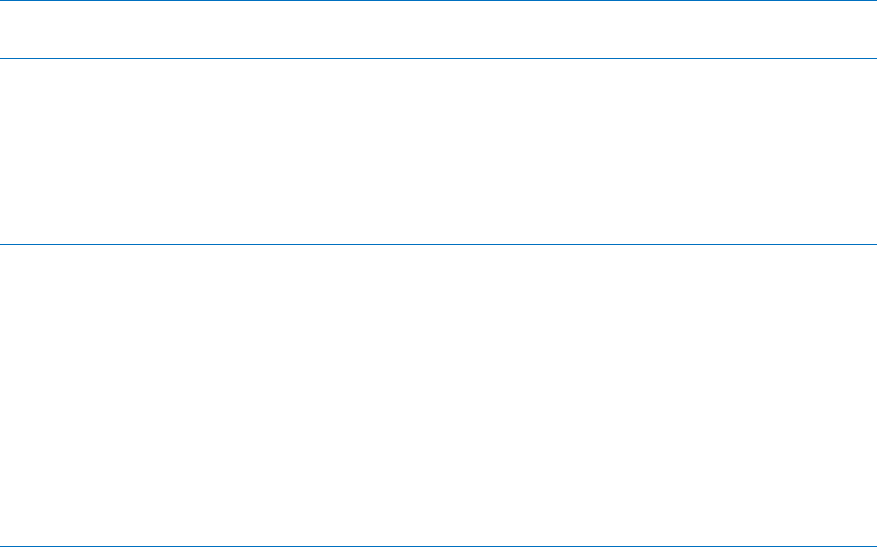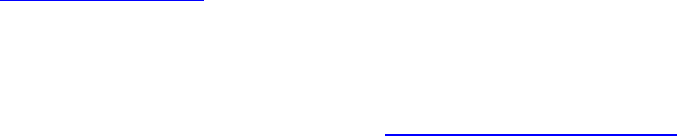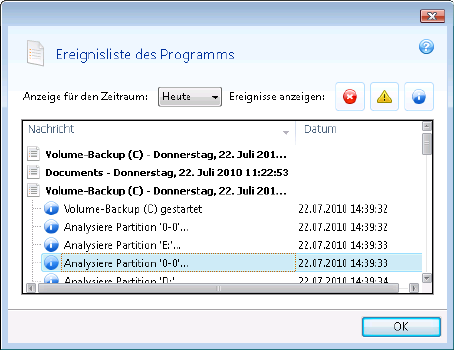9 Glossar
A
Acronis Startup Recovery Manager
Ein Schutztool mit dem Sie eine autonome
Notfallversion von Acronis True Image Home
2011 Netbook Edition während des Bootens
durch Drücken der F11-Taste starten können.
Acronis Startup Recovery Manager eliminiert
die Notwendigkeit von Notfallmedien.
Der Acronis Startup Recovery Manager ist
besonders für mobile Anwender nützlich.
Wenn ein Fehler auftritt, bootet der Benutzer
die Maschine neu, drückt die F11-Taste,
sobald die Meldung „Druecken Sie F11 zum
Ausfuehren des Acronis Startup Recovery
Managers…“ erscheint, und stellt dann die
Daten auf die gleiche Weise wie mit den
gewöhnlichen bootfähigen Medien wieder
her.
Einschränkungen: kann nicht auf dynamischen
Laufwerken organisiert werden; erfordert eine
manuelle Konfiguration von Boot-Loadern
(wie LILO und GRUB); benötigt eine
Reaktivierung der Loader von Drittanbietern.
B
Backup
1. Gleichbedeutend mit Backup-Aktion.
2. Eine Zusammenstellung von Backup-
Versionen, unter Verwendung bestimmter
Backup-Einstellungen erstellt und
verwaltet. Ein Backup kann mehrere
Backup-Versionen enthalten, erstellt unter
Verwendung der Backup-Methoden
vollständig und inkrementell. Backup-
Versionen, die zum gleichen Backup
gehören, werden üblicherweise am
gleichen Ort gespeichert.
Backup (Aktion)
Aktion, die eine Kopie der Daten erstellt, die
auf der Festplatte einer Maschine existieren,
um diese wiederherzustellen oder in den
Zustand zu einem festgelegten Tag bzw.
Zeitpunkt zurückzusetzen.
Backup-Einstellungen
Eine Zusammenstellung an Regeln, von einem
Anwender bei Erstellung eines neuen Backups
konfiguriert. Diese Regeln kontrollieren den
Backup-Prozess. Sie können die Backup-
Einstellungen auch später bearbeiten, um den
Backup-Prozess zu verändern oder zu
optimieren.
Backup-Version
Ergebnis einer einzelnen Backup-Aktion.
Physikalisch handelt es sich um eine Datei
oder eine Zusammenstellung von Dateien, die
eine Kopie der gesicherten Daten zu einem
spezifischen Zeitpunkt enthält. Backup-
Versionen, die von Acronis True Image Home
2011 Netbook Edition erstellt wurden, haben
die Dateierweiterung tib. Tib-Dateien, die sich
aus einer Konsolidierung von Backup-
Versionen ergeben, werden ebenfalls als
Backup-Versionen bezeichnet.
Bootfähiges Medium
Ein physikalisches Medium (CD, DVD, USB-
Flash-Laufwerk oder ein anderes Medium, das
vom BIOS der Maschine als Bootmedium
unterstützt wird), welches die autonome
Notfallversion von Acronis True Image Home
2011 Netbook Edition enthält.
Bootfähige Medien werden am häufigsten
benutzt, um:
ein Betriebssystem wiederherzustellen,
das nicht mehr bootet
auf Daten zuzugreifen und diese zu
sichern, die in einem beschädigten System
überlebt haben
ein Betriebssystem auf einen fabrikneuen
Computer auszubringen
Volumes vom Typ Basis oder Dynamisch
auf fabrikneuen Festplatten einzurichten
Sektor-für-Sektor-Backups von Festplatten
mit nicht unterstützten Dateisystemen
auszuführen